डिजिटल टूल का उपयोग करके पुरानी या क्षतिग्रस्त तस्वीरों को कैसे पुनर्स्थापित करें
तस्वीरें अतीत की अनमोल धरोहर होती हैं। वे दोस्तों और परिवार के साथ अद्भुत समय की यादें ताजा करते हैं। हालाँकि, वे तस्वीरें समय के साथ दागदार, फटी, फीकी और बढ़ सकती हैं।
सौभाग्य से, डिजिटल तकनीक की सहायता से, धुंधली छवियों को साफ़ करने(clear up blurry images) , अपनी तस्वीरों को संपादित करने और बढ़ाने, या पुरानी तस्वीरों को सुधारने और पुनर्स्थापित करने में आपकी सहायता करने के लिए कई टूल हैं । यह लेख उन सभी चीजों को करने के लिए विंडोज संगत और ऑनलाइन टूल पर ध्यान केंद्रित करेगा। (Windows)अतिरिक्त मैक ओएस इमेज टूल्स के लिए यहां जाएं(Go here for additional Mac OS image tools) या नीचे दिया गया वीडियो देखें।
इस लेख में, हम निम्नलिखित कार्यक्रमों पर चर्चा करेंगे जो क्षतिग्रस्त तस्वीरों को पुनर्स्थापित करने में आपकी सहायता करेंगे:
- इनपेंट
- रीटच पायलट
- छवि मेंडर
- PicMonkey
- AKVIS सुधारक
- तार से पुष्ट किया हुआ फ़ीता
टच अप तस्वीरें: इनपेंट(Touch Up Photos: Inpaint)
इनपेंट(Inpaint) फोटो बहाली के लिए "ट्राई-बिफोर-यू-बाय" सॉफ्टवेयर प्रोग्राम है। सॉफ़्टवेयर का उपयोग करने से पहले, क्षतिग्रस्त फ़ोटो को अपने कंप्यूटर पर स्कैन करें(scan the damaged photos to your computer) ।
(Remove)नीचे दिए गए सरल चरणों का पालन करके पुरानी तस्वीरों से दोषों को दूर करें ।
- स्कैन की गई फोटो को खोलें जिसे आप रिपेयर करना चाहते हैं।

- फोटो के उन क्षेत्रों का चयन करें जो फटे या खरोंच हैं।
- मैजिक वैंड(Magic Wand) या किसी अन्य चयन उपकरण का उपयोग करके , अपनी तस्वीर के सभी दोषपूर्ण क्षेत्रों का सावधानीपूर्वक चयन करें।

- मिटा प्रक्रिया चलाएँ।
- टूलबार से, मिटाएं(Erase) पर क्लिक करें ।
इनपेंट(Inpaint) आपके द्वारा ऊपर पहचाने गए दोषों को दूर करेगा और आपकी क्षतिग्रस्त तस्वीर को पुनर्स्थापित करेगा।
आप इनपेंट(Inpaint) डाउनलोड कर सकते हैं और इसे $ 19.99 में खरीदने से पहले इसे आज़मा सकते हैं।
दोषों को दूर करें: पायलट को सुधारें(Remove Defects: Retouch Pilot)
रीटच पायलट(Retouch Pilot) एक ऐसा सॉफ़्टवेयर है जिसे धूल के कणों, खरोंचों और धब्बे जैसी छोटी खामियों को दूर करने के लिए डिज़ाइन किया गया है जो किसी फ़ोटो को स्कैन करने के बाद दिखाई दे सकते हैं।
यह खरोंच, दाग और घिसे हुए धब्बों जैसे दोषों को दूर करके पुरानी स्कैन की गई तस्वीरों को भी पुनर्स्थापित करेगा। रीटच पायलट (Pilot)विंडोज(Windows) और मैक(Mac) सिस्टम दोनों के लिए काम करता है।
रीटच पायलट(Pilot) के साथ अपनी पुरानी तस्वीरों को एक नया जीवन दें ।

आप सीमाओं के साथ एक नि: शुल्क परीक्षण डाउनलोड कर सकते हैं। ( download a free trial)सॉफ्टवेयर उपयोगकर्ताओं को एक विशेष प्रारूप ( .tpi(.tpi) ) में एक छवि को सहेजने देगा, यह देखने के लिए कि यह कैसे काम करता है।
यदि आप इसे खरीदना चाहते हैं, तो आप कई मानक छवि प्रारूपों में चित्र डाउनलोड कर सकते हैं।
रीटच पायलट (Pilot)एडोब फोटोशॉप(Adobe Photoshop) या अन्य संगत कार्यक्रमों के( other compatible programs) लिए एक प्लगइन के रूप में भी उपलब्ध है ।
फोटो के लिए कॉस्मेटोलॉजी: इमेज मेंडर(Cosmetology for Photos: Image Mender)
तस्वीरों के लिए डिजिटल कॉस्मेटोलॉजी के रूप में जाना जाता है, इमेज मेंडर( Image Mender) एक ऐसा एप्लिकेशन है जो फोटो, अन्य प्रकार की डिजिटल छवियों और कलाकृति की मरम्मत और सुधार करता है।

फोटो बहाली प्रक्रिया सरल है। परतों या क्लोन सेटिंग्स को हाथ से अनुकूलित किए बिना धूल, खरोंच और दाग हटा दें।
उपयोगकर्ता के बाद बहाली प्रक्रिया स्वचालित है:
- इमेज फ़ाइल को इमेज मेंडर में खोलता है(Image Mender)
- उस क्षेत्र का चयन करता है जिसे मार्कर के साथ मरम्मत करने की आवश्यकता होती है
- मेंड(Mend ) बटन पर क्लिक करता है
इमेज मेंडर विंडोज(Windows) और मैक(Mac) दोनों कंप्यूटरों पर काम करता है। सॉफ्टवेयर की पूरी तरह कार्यात्मक(Download a fully functional) प्रति मुफ्त में डाउनलोड करें।
सॉफ़्टवेयर के लिए व्यक्तिगत लाइसेंस(Personal License) खरीदने के लिए, इसकी कीमत $24.95 होगी।
पुरानी तस्वीरों की मरम्मत करें: PicMonkey(Repair Old Photos: PicMonkey)
(Fix)PicMonkey के साथ अपनी कीमती पुरानी तस्वीरों को ठीक करें और सुधारें । रिप्स, पानी की क्षति, दरारें और क्रीज को ठीक करें ।(Fix)

आरंभ करने के लिए, अपनी फ़ोटो को अपने कंप्यूटर पर स्कैन करें। इसे PicMonkey के होमपेज पर ड्रैग करें और इसे ऑनलाइन एडिटर(Editor) में खोलें ।
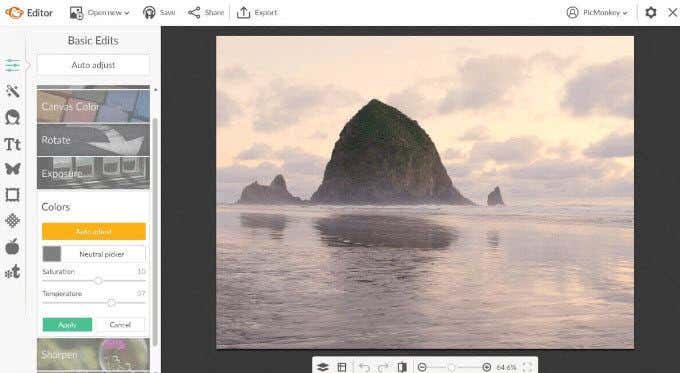
अपनी पुरानी तस्वीरों को सुधारने के लिए, एक वीडियो ट्यूटोरियल( video tutorial) देखें या नीचे दिए गए चरणों का पालन करें:
- फटे या भुरभुरा किनारों के लिए: संपादक में छवि खोलें। (Editor. )
- छवि की एक और कॉपी को ग्राफ़िक(Graphic ) के रूप में खोलें और इसे तब तक फैलाएं जब तक कि यह मूल आकार के समान न हो जाए।
- लापता या फटे किनारे को बदलने के लिए अच्छे किनारे का उपयोग करने के लिए ग्राफ़िक को फ़्लिप करें।
- शेष छवि को मिटा दें(Erase) जिसकी आपको आवश्यकता नहीं है, केवल नए प्रतिस्थापन किनारे को छोड़कर।
- क्लोन(Clone) फ़ंक्शन आँसू और झुर्रियों को दूर करता है ।
- अपने चित्र के क्षतिग्रस्त हिस्से से पिक्सेल का उपयोग करके तस्वीर के क्षतिग्रस्त हिस्से को उस पर पेंट करके निकालें।
- अपनी छवि के उस भाग का चयन करें जो स्रोत के रूप में उपयोग करने के लिए कॉपी करने के लिए अच्छी स्थिति में हो।
- (Move)झुर्री और आँसू सहित, मरम्मत की आवश्यकता वाले क्षेत्रों पर चिपकाने के लिए बिंदीदार सर्कल को ले जाएं और क्लिक करें।
- (Add)टच अप(Touch Up) का उपयोग करके फीकी तस्वीरों में जीवन और रंग जोड़ें ।
- तीव्रता को कम करने और अपनी छवि पर कुछ स्प्रे टैन(Spray Tan) लगाने से यह कम फीका दिखाई देगा।
- जब तक आपकी पुरानी तस्वीर ठीक न दिखे, तब तक विभिन्न प्रभावों को आजमाने के लिए PicMonkey's Effects और Fade Slider का उपयोग करें।(Fade Slider)
- अपनी तस्वीर के समग्र प्रदर्शन को ठीक करने के लिए छाया को नीचे खींचने और हाइलाइट्स खींचने के लिए रंगों(Colors) और वक्रों(Curves ) का उपयोग करें ।
PicMonkey सात दिनों के नि: शुल्क परीक्षण के साथ आता है। भुगतान किए गए संस्करणों की कीमत (Paid versions)बेसिक(Basic) के लिए $7.99 और प्रो(Pro) के लिए $12.99 है ।
पुनर्निर्माण तस्वीरें: AKVIS सुधारक(Reconstruct Photos: AKVIS Retoucher)
AKVIS फोटो रीटचिंग (Remove)और रिस्टोरेशन सॉफ्टवेयर प्रोग्राम(AKVIS photo retouching and restoration software program) के साथ पुरानी या क्षतिग्रस्त तस्वीरों से खरोंच, दाग, धूल और अन्य दोषों को दूर करें ।

- (Reconstruct)आसपास के क्षेत्रों की जानकारी का उपयोग करके किसी छवि के लापता भागों का पुनर्निर्माण करें।
- (Indicate)क्षतिग्रस्त क्षेत्रों को बहाल करने का संकेत दें।
- रन(Run) बटन दबाएं।
- कार्यक्रम स्वचालित रूप से छवि की सतह को सुचारू करेगा और खामियों को दूर करेगा।
(Watch the tutorial)AKVIS Retoucher का उपयोग करने के तरीके के बारे में अधिक विस्तृत निर्देशों के लिए ट्यूटोरियल देखें ।
AKVIS Retoucher , Photoshop Elements , Corel PaintShop Pro , और Adobe Photoshop जैसे फोटो एडिटर के लिए एक प्लगइन के रूप में उपलब्ध है । इसे स्टैंडअलोन उत्पाद के रूप में भी खरीदा जा सकता है ।( be purchased)
सॉफ्टवेयर विंडोज(Windows) और मैक(Mac) के साथ काम करता है और उत्पाद का मूल्यांकन करने के लिए नि: शुल्क 10-दिवसीय परीक्षण प्रदान करता है।
पूर्ण विशेष रुप से प्रदर्शित: GIMP(Full Featured: GIMP)
GIMP ( GNU इमेज मैनिपुलेशन प्रोग्राम(GNU Image Manipulation Program) ) एक क्रॉस-प्लेटफ़ॉर्म इमेज एडिटर है जो विंडोज(Windows) , GNU/Linux और OS X सहित कई ऑपरेटिंग सिस्टम के साथ काम करता है।

GIMP उपयोग करने के लिए स्वतंत्र है और इसमें निम्नलिखित विशेषताएं शामिल हैं:
- फ़ोटोशॉप की कार्यक्षमता के समान लेकिन एक अलग यूजर इंटरफेस के साथ।
- पेशेवर छवि संपादन उपकरण से छोटा।
- उपयोग करने का तरीका सीखने में थोड़ा समय लगता है।
GIMP के फोटो संपादन कार्यों का उपयोग करने के तरीके के बारे में अधिक जानने के लिए, निम्नलिखित लिंक देखें:
- (Convert)रंगीन छवियों को श्वेत और श्याम में बदलें : https://www.gimp.org/tutorials/Digital_Black_and_White_Conversion/
- (Isolate)एकाधिक परत मास्क का उपयोग करके अपनी छवि में विशिष्ट स्वरों को अलग करें: https://www.gimp.org/tutorials/Luminosity_Masks/
- Use Colors/Exposureशैडो में एक्सपोज़र कंपंसेशन जोड़ने के लिए कलर्स/एक्सपोज़र का उपयोग करें : https://www.gimp.org/tutorials/Tone_Mapping_Using_GIMP_Levels
(Use)अपनी विशेष यादों को संरक्षित करने के लिए क्षतिग्रस्त तस्वीरों को फिर से जीवंत और पुनर्स्थापित करने के लिए ऊपर उल्लिखित कुछ डिजिटल टूल का उपयोग करें ।
Related posts
Google फ़ोटो पर उपलब्ध शक्तिशाली फ़ोटो खोज टूल का उपयोग कैसे करें
सूर्यास्त की तस्वीरों के लिए सर्वश्रेष्ठ डिजिटल कैमरा सेटिंग्स
अपने विंडोज कंप्यूटर पर डुप्लीकेट डिजिटल फोटो कैसे निकालें?
मून फोटोज के लिए 6 बेस्ट कैमरा सेटिंग्स
क्षतिग्रस्त MP3 फ़ाइलें ढूंढें और ठीक करें
रास्पबेरी पाई को कैसे अपडेट करें
सीएमडी का उपयोग करके विंडोज 10 में वाईफाई पासवर्ड खोजें
Findstr: इस आसान सीएमडी विंडोज टूल का उपयोग करने वाले उदाहरण और टिप्स
पुराने वीडियो गेम और कंसोल कैसे बेचें
GIFs, वीडियो या फ़ोटो का उपयोग करके iPhone पर अपना स्वयं का लाइव वॉलपेपर बनाएं
पुराने iTunes संगीत फ़ाइलों पर कॉपी सुरक्षा को कैसे बायपास करें
उबंटू लिनक्स में एडोब डिजिटल संस्करण स्थापित करें
पुराने लैपटॉप को Chromebook में कैसे बदलें
डिजिटल फोटो ऑनलाइन प्रिंट करने के लिए 10 सर्वश्रेष्ठ साइटें
पुस्तक समीक्षा - विंडोज 8 के लिए हाउ-टू गीक गाइड
VideoMakerFX का उपयोग करके एनिमेटेड वीडियो कैसे बनाएं?
पानी से क्षतिग्रस्त कीबोर्ड को कैसे ठीक करें
विंडोज एक्सपी, विस्टा, 7/8/10 में पुराने डॉस गेम्स और प्रोग्राम चलाएं
जीमेल में केवल पुराने ईमेल कैसे हटाएं
GIMP के हील सिलेक्शन टूल से तस्वीरों में खरोंच मिटाएं
